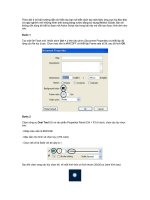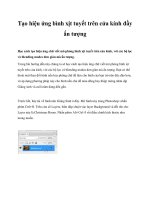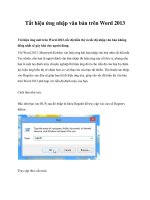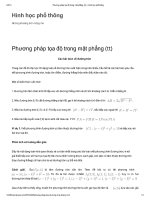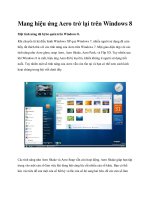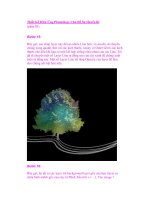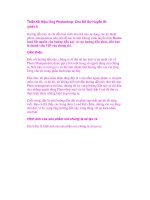Hiệu Ứng Photoshop: Nước Chảy trên Bề Mặt Chữ (phần 2) pptx
Bạn đang xem bản rút gọn của tài liệu. Xem và tải ngay bản đầy đủ của tài liệu tại đây (672.89 KB, 14 trang )
Hiệu Ứng Photoshop: Nước Chảy trên Bề Mặt Chữ
(phần 2)
Bước 4
Bây giờ, chúng ta có thể vẽ một số hiệu ứng tóe nước xung quanh text.
Tạo một layer mới gọi tên là “Water Splash” và load các Brush Water
Splash vào trong Photoshop, chọn một số Brush từ bộ này và vẽ xung
quanh text, như hiển thị bên dưới:
Hãy chắc chắn rằng khi bạn vẽ hiệu ứng tóe nước, bạn đã sử dụng các bộ
Brush có kích thước kết hợp giữa lớn và bé, cũng như đã điều chỉnh Flow
và Opacity của Brush, KHÔNG sử dụng một cách cài đặt cho toàn bộ
Brush này:
Thêm một số hiệu ứng tóe nước xung quanh Text nữa – để nó trở nên
sáng tạo hơn., vẽ một số dòng nước đang chảy xuống từ các Edge của
text:
Đối với các dòng nước, tôi đã sử dụng một Brush màu trắng, mềm, có
kích thước 6px để vẽ bên ngoài, như hiển thị bên dưới:
Sử dụng kỹ thuật tương tự để vẽ dòng nước bên trái:
Bạn có thể sử dụng một Brush màu trắng, mềm, nhỏ để vẽ xung quanh
Edge của text để tạo ra một số hiệu ứng waterflow/highlight:
Hiệu ứng Highlight dành cho các Edge của text:
Đây là hiệu ứng bạn đã tạo ra từ đầu đến giờ:
Bước 5
Bây giờ, chúng ta sẽ làm cho hiệu ứng tóe lửa xung quanh text sắc nét
hơn một chút. Để thực hiện điều này, sao chép Layer Water Splash mà
bạn đang vẽ (nếu bạn có một số layer Water Splash, đầu tiên, hãy nhóm
chúng lại, sau đó nhấp chuột phải lên nhóm layer và chọn “Merge group”
Opiton).
Áp dụng cách cài đặt Smart Sharpen filter cho layer đã sao chép như sau:
Và bạn có thể thấy hiệu ứng tóe nước đã sắc nét hơn và trở nên trực
quan hơn:
Bây giờ, tạo một layer mới có tên gọi là “shadow” bên dưới text layer
gốc, chọn một Brush mềm, màu đen và tô màu một số shadow trên layer
nước và bên dưới text, như hiển thị dưới đây:
Đôi khi, bạn có thể thêm một số hiệu ứng tóe nước xung quanh text:
Để làm cho text sống động hơn, bạn có thể thêm một số hiệu ứng sương
mù bảo phủ bằng cách tạo một layer mới và gọi tên là “Mist”, nằm ngay
bên trên Background layer, sử dụng Lasso Tool có Feather 50px, vẽ một
vùng chọn xung quanh text như hiển thị bên dưới:
Sắp xếp một số đám mây bên trong vùng chọn, drop opacity của layer
Mist xuống khoảng 50%, và bạn sẽ có hiệu ứng sươgn mù như sau:
Bước 6
Bây giờ, chúng ta bước sang giai đoạn cuối cùng của hướng dẫn. Tôi cảm
thấy muốn thêm một số điểm nổi bật xung quanh Text, để kafm cho một
số phần nổi bật hơn. Để thực hiện điều này, hãy tạo một Layer Light mới
bên trên tất cả các layer khác, sử dụng một Brush màu trắng, mềm, nhỏ
để vẽ (nhấp chuột một lần) một số điểm như hiển thị bên dưới:
Bây giờ, bạn cũng có thể sử dụng Distrot Option (có sẵn khi bạn nhấn
Ctrl + T, sau đó, nhấp chuột phải) để điều chỉnh hình dạng của Light, để
điều chỉnh Angle:
Tôi đã bổ sung một Color Balance adjustment layer để tăng thêm một
chút ánh sáng xanh vào hình ảnh:
Layer Mask trên Color Balance adjustment layer:
Và đây là hiệu ứng cuối cùng mà bạn đã tạo ra:
OK, đó là tác phẩm được tạo ra từ hướng dẫn này! Tôi hy vọng các bạn
yêu thích và có thể tìm thấy sự hữu ích và cảm hứng sáng tạo từ hướng
dẫn. Nếu bạn có bất kỳ thắc mắc nào, ahxy Drop trong phần bình luận
bên dưới và tôi sẽ cố gắng trả lời sơm nhất có thể.
Chào thân ái và chúc các bạn một ngày tốt lành!